我们在日常工作中,难免要对文档或者表格数据进行不断的修正。其他部门的同事给改、上级领导提意见也给改,最后连自己都不知道他们具体改了哪些东西;程序员编写代码要不断地修改完善,修改次数多了,版本多了,自己也不知道到底改了哪些内容。遇到这种情况是不是很头疼?
本期就给大家分享一个好工具,它叫Beyond Compare,能有效地解决这个头疼的问题。Beyond Compare是一个实用的数据比较软件,可以快速地对文件、文件夹(目录)、表格里的数据进行对比。它不仅可以快速比较出两个目录的不同,还可以比较每个文件的内容,而且可以任意显示比较结果。它内建了文件浏览器,方便您对文件、文件夹、压缩包、FTP网站之间的差异比对以及资料同步。目前市场上还没有与Beyond Compare 匹敌的同类型软件。Beyond Compare支持windows和MacOS,官方版是免费试用后收费。但是!我给大家分享的win版和Mac版的,都是已激活的版本,免费永久使用。

本次分享是使用Windows版本的Beyond Compare来做演示。
下载并解压后,打开文件夹,点击文件夹里的“bcompare.exe”即可。此为绿色破解版,打开就可以免费使用,无需密钥。查看“关于”,可以看到,是已授权。
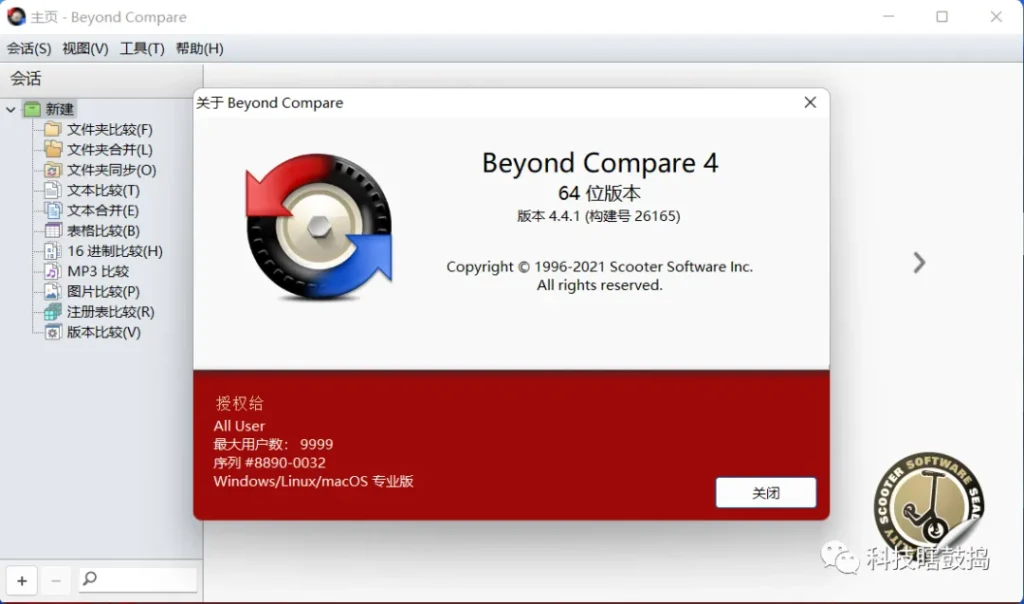
Beyond Compare的界面很简单,但结构很清晰。左栏是可以对比的项目,比如文件夹的对比、文件夹合并、文本的对比、表格的对比、图片对比等等。右栏更直观,想用哪个功能,直接点击即可。也可以把要比较的文件依次拖进右栏里,它会智能判断比较的是哪一类文件,然后直接进行对比。
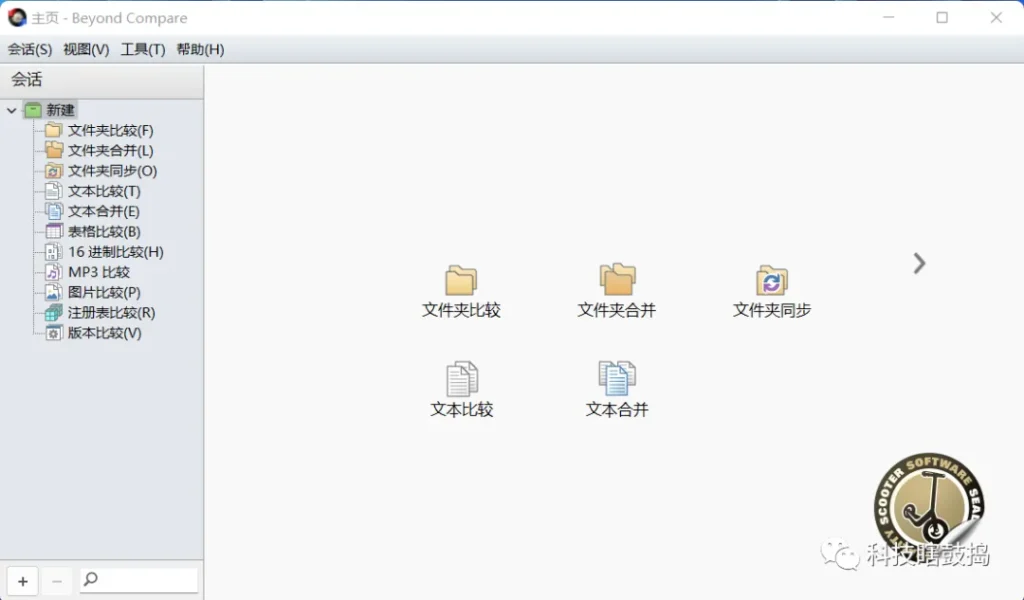
由于它可对比类型较多,所以我只介绍几个最常用的功能。
一、文件夹比较
点选“文件夹比较”后,进入到页面,然后在左右两栏,分别选好要比较的文件夹,比较结果马上就出来了,两个文件夹里分别有多少个文件、哪些文件有不同,不同的程度也是用颜色标出的。黑色是指完全相同的文件;紫色是内容绝大部分相同;红色和灰色是指内容完全不同的文件。
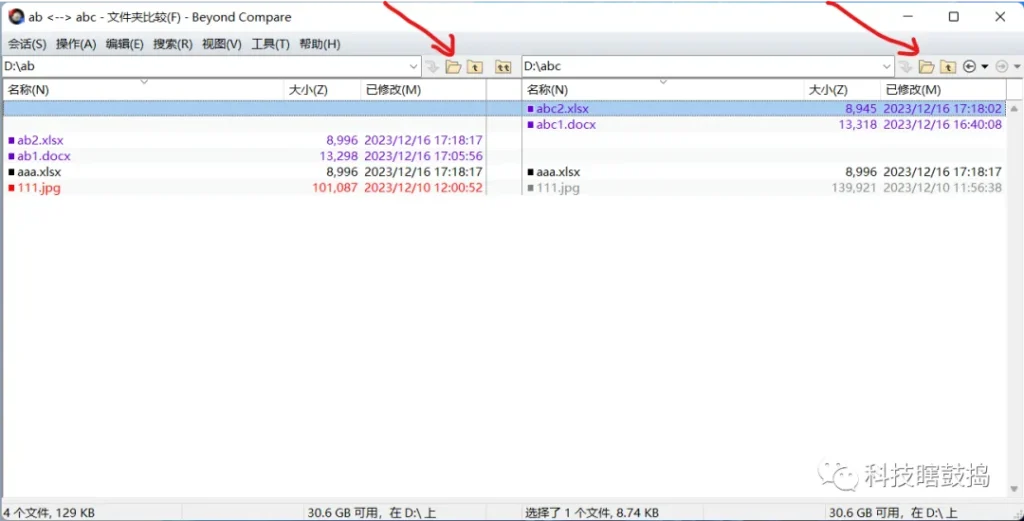
二、文本比较
点选“文本比较”功能,进入到页面,然后用鼠标把要比较的两个文本文件(我这里用的是word 文档)分别拖入到左栏和右栏,文字的对比结果马上出来了,这时在菜单里可以选择看“全部”模式,也可以选择“差别”模式。默认是直接在“差别”模式,只把不同的文本分别列出来,并用红色字体标出。可以看到,文字和标点符号的不同,都能标出来。
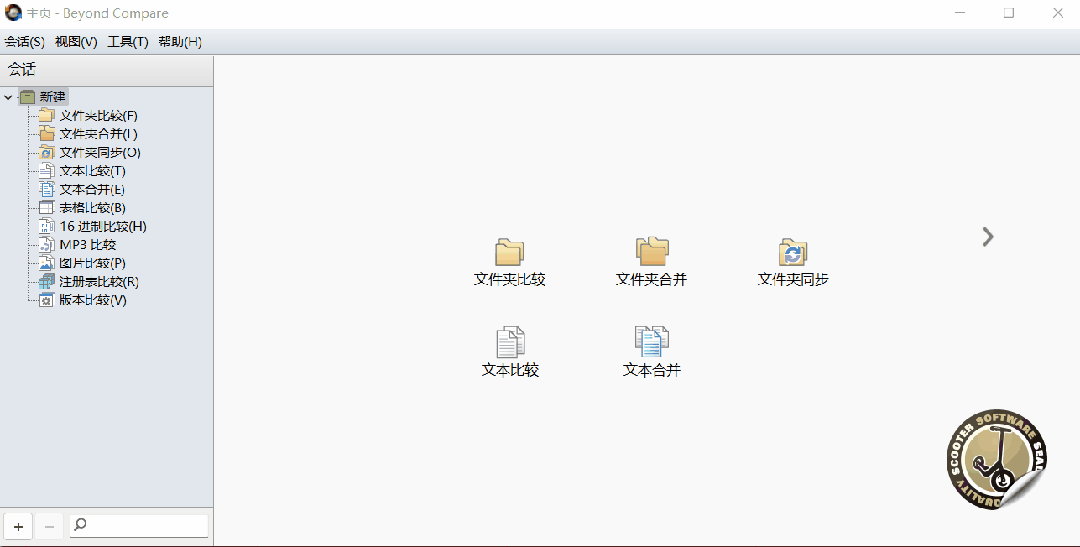
文本比较不仅是可以对比文字,还可以对比多种代码。这对于编程人员来说,是个很实用的功能。它可以帮助你把不同版本的代码做比较,并标出其中的不同。只要在菜单中选中你的编程语言,就可以进行代码对比。
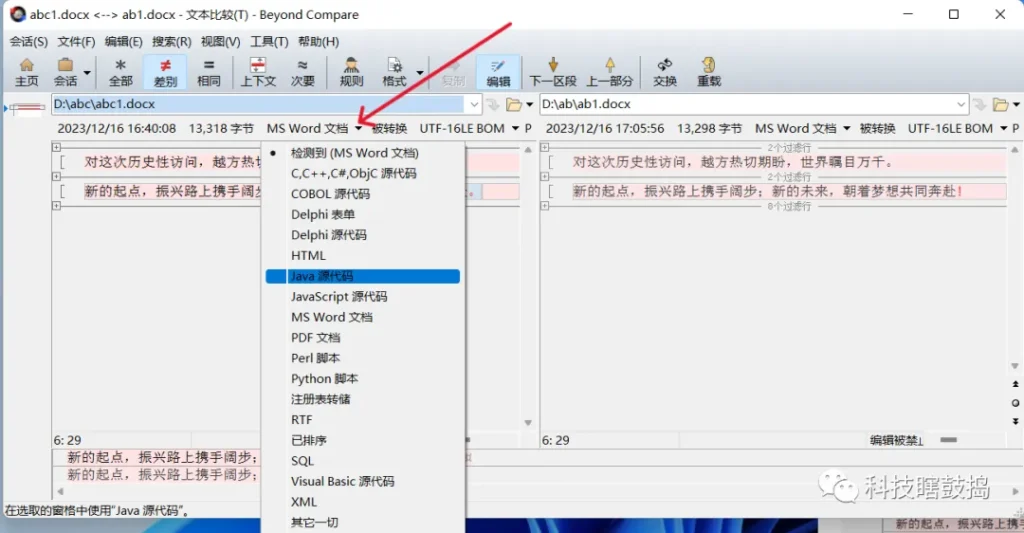
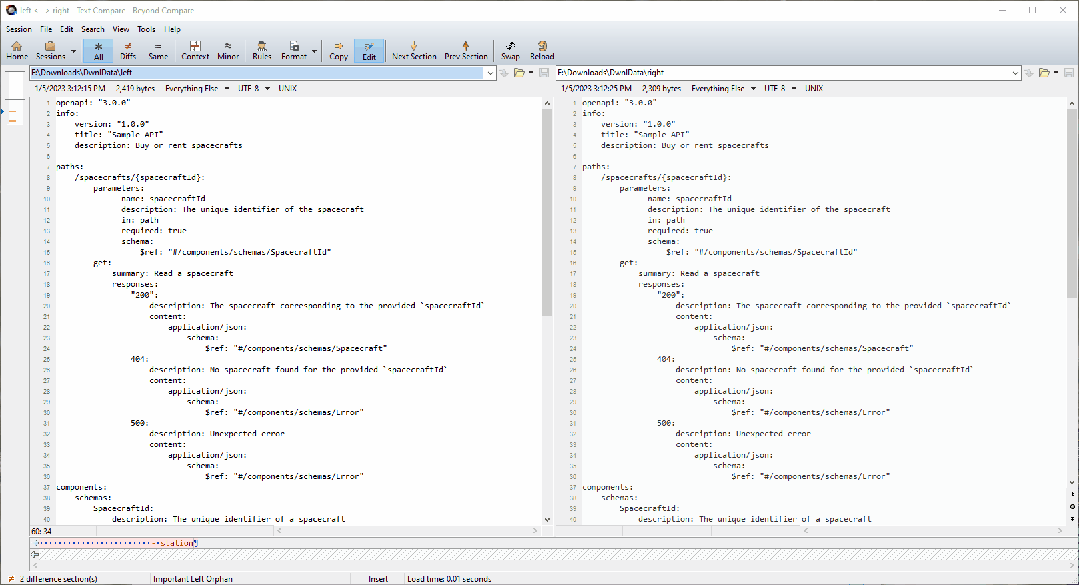
三、表格比较
点选“表格比较”功能,进入页面,然后用鼠标把要比较的两个表格文件(我这里用的是excel文档)分别拖入到左栏和右栏, 对比结果会马上列出来,不同的数据部分会用红色标出。可以看到,表格里的对应行列的数字和文字,都能对比出来。
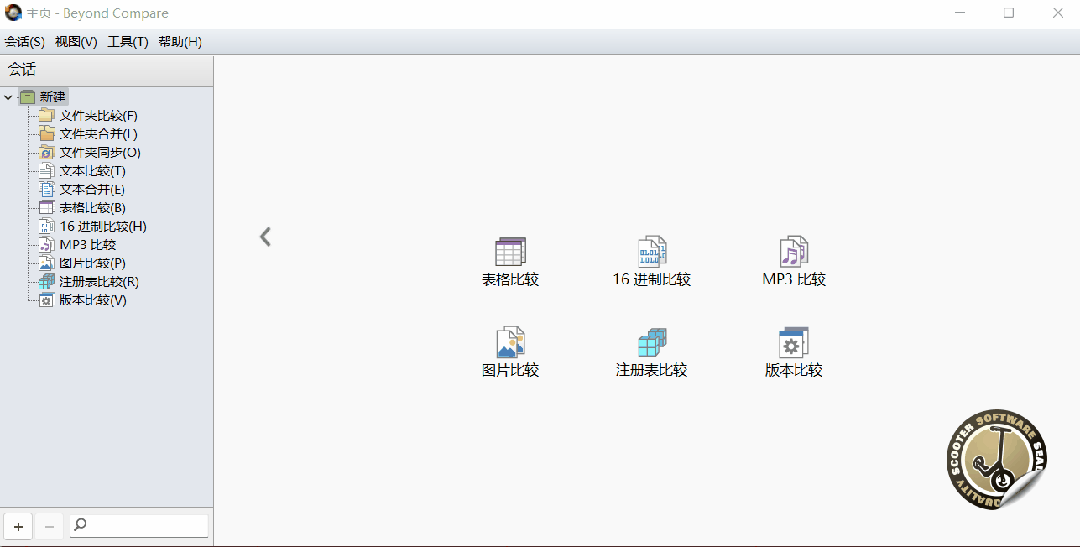
MacOS 版的Beyond Compare的使用与 windows 版的一样。这里就不赘述了。
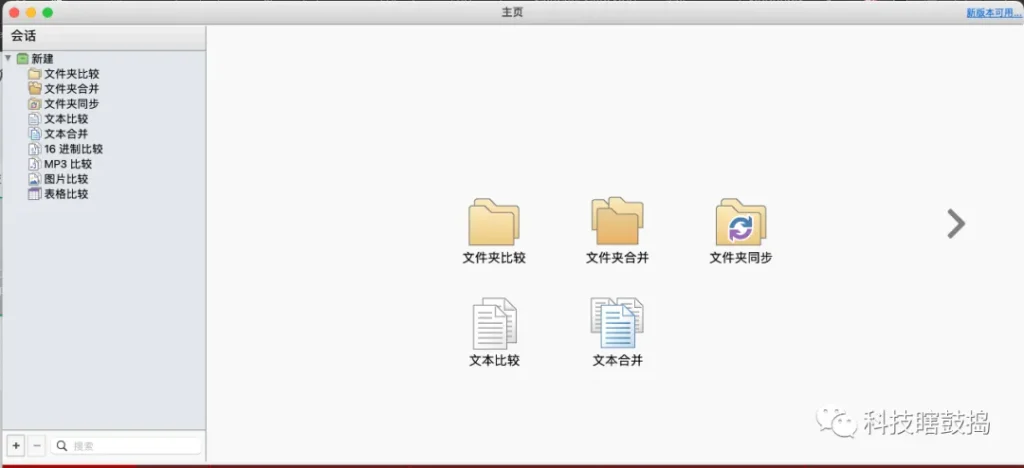
夸克网盘:https://pan.quark.cn/s/5cfc587dea4d
城通网盘: https://url86.ctfile.com/d/48440886-61367638-4ddb95?p=6804 (访问密码: 6804)